Tabela e përmbajtjes
Po kërkoni mënyra për të ditur se si të fusni një varg që përmban të dhëna jonumerike në Statistikat përshkruese në Excel ? Ndonjëherë, kur përpiqemi të fusim të dhëna në Statistikat përshkruese shfaq një gabim që përshkruan se të dhënat janë jo numerike . Ne mund ta zgjidhim këtë gabim duke kaluar disa hapa të shpejtë. Këtu do të gjeni 6 mënyra për të nfutur një varg që përmban të dhëna jo numerike në Statistikat përshkruese në Excel.
Çfarë është statistika përshkruese?
Statistikat përshkruese përdoren për të përmbledhur një të dhëna të gjetura nga çdo studim. Mund të ofrojë informacion bazë dhe marrëdhënien e brendshme ndërmjet variablave në një grup të dhënash.
Pse "Rapsi i hyrjes përmban të dhëna jo-numerike ” Shfaqet gabim në statistikat përshkruese?
Statistikat përshkruese mund të funksionojnë vetëm në vlerat numerike . Prandaj, kur të dhënat jo-numerike përdoren për Statistikat përshkruese, ajo tregon një gabim që na udhëzon të fusim a diapazoni që përmban të dhëna jo numerike .
Shkarkoni Librin e punës praktike
Gama e hyrjes që përmban të dhëna jo numerike.xlsx
6 Zgjidhje të mundshme për gabimin "Statistikat përshkruese - Gama e hyrjes përmban të dhëna jo-numerike" në Excel
Këtu, ne kemi një grup të dhënash që përmban Emri dhe Mosha nga disanjerëzit. Megjithatë, mund të shihni se vlerat në intervalin e qelizave C5:C12 janë në Tekst Format.
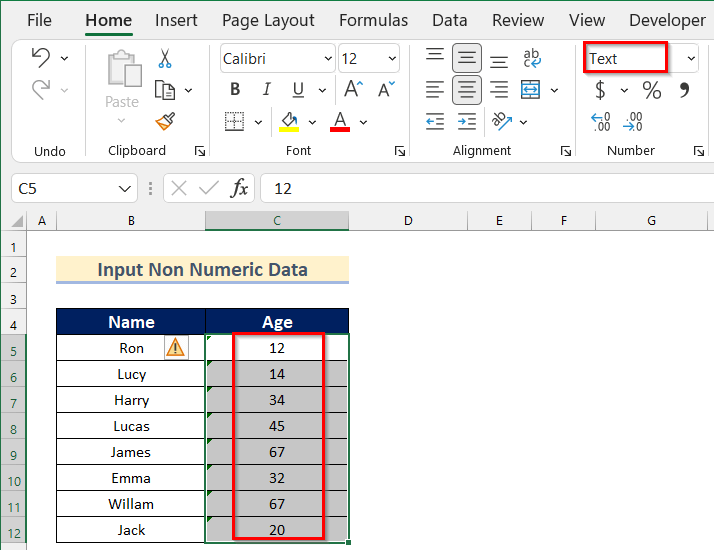
Si rezultat, kur futim këtë varg qelizash në Statistikat përshkruese, ai tregon një gabim siç tregohet më poshtë.
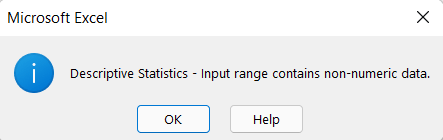
Tani, ne do t'ju tregojmë se si të fusni a varg që përmban të dhëna jo numerike në Statistikat përshkruese në Excel duke përdorur këtë grup të dhënash.
1. Përdorimi i Formatit të Numrit
Në metoda e parë, ne do t'ju tregojmë se si të fusni një varg që përmban të dhëna jonumerike në Statistikat përshkruese duke përdorur Formati i numrave .
Ndonjëherë, mund të zbuloni se Komanda e analizës së të dhënave nuk është shtuar në librin tuaj të punës në Excel. Tani, ne do t'ju tregojmë se si të shtoni Komandën e Analizës së të Dhënave dhe të futni një gamë të dhënash jo-numerike në Përshkrues Statistikat .
Kaloni hapat për ta bërë vetë.
Hapi-01: Shtimi i komandës së analizës së të dhënave në Excel Workbook
Ne mund të bëjmë komplekse Analiza statistikore dhe inxhinierike e të dhënave duke përdorur Komandën e Analizës së të Dhënave në Excel. Për të shtuar Komandën e Analizës së të Dhënave në librin e punës Excel, duhet të ngarkojmë Analysis ToolPak . Ndiqni hapat e dhënë më poshtë për të shtuar Komandën e analizës së të dhënave në librin tuaj të punës Excel.
- Së pari, klikoni në skedën Skedari .
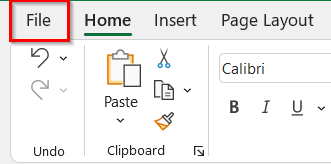
- Më pas, klikoni në OpsionetSkeda .
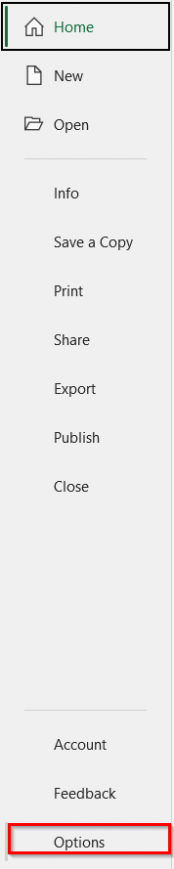
- Tani do të hapet kutia Opsionet e Excel .
- Pas kësaj, shkoni te Skeda e Shtesave >> klikoni në Analysis ToolPak .
- Më pas, klikoni në Shko .
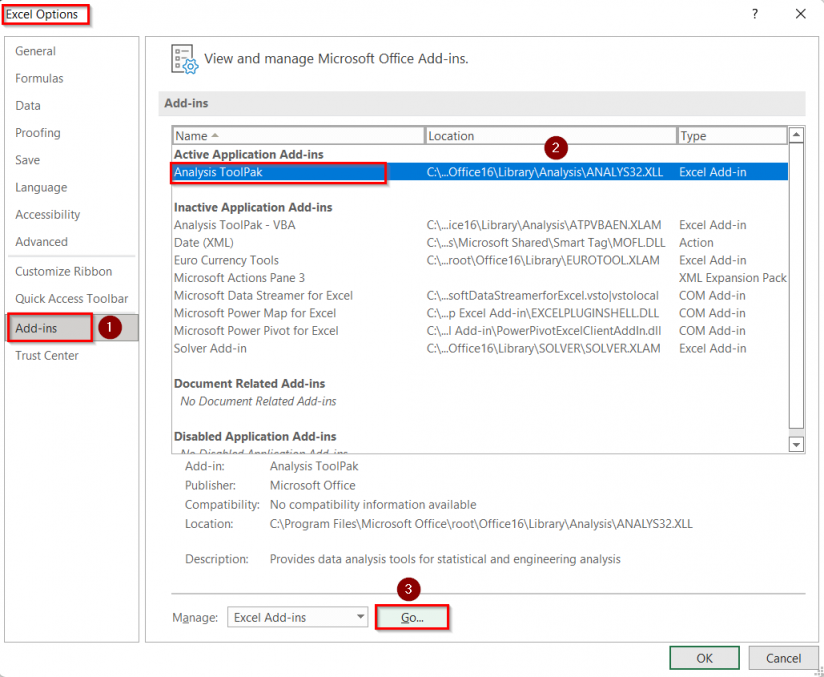
- Më pas, Do të shfaqet kutia e shtesave.
- Pas kësaj, aktivizoni opsionin Analysis ToolPak .
- Më në fund, klikoni në OK .

Hapi-02: Përdorimi i formatit të numrave për të futur diapazonin e të dhënave jo-numerike
Tani, ne do t'ju tregojmë se si të ndryshoni Formati i tekstit në Formati i numrit i gamës së qelizës për futja e diapazonit të të dhënave jo-numerike në Statistikat përshkruese .
Kaloni hapat e dhënë më poshtë për ta bërë atë vetë.
- Në fillim, zgjidhni Gama e qelizave C5:C12 .
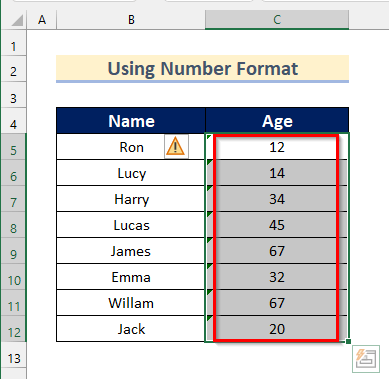
- Pas kësaj, shkoni te skeda Home >> klikoni në Formati i numrit .
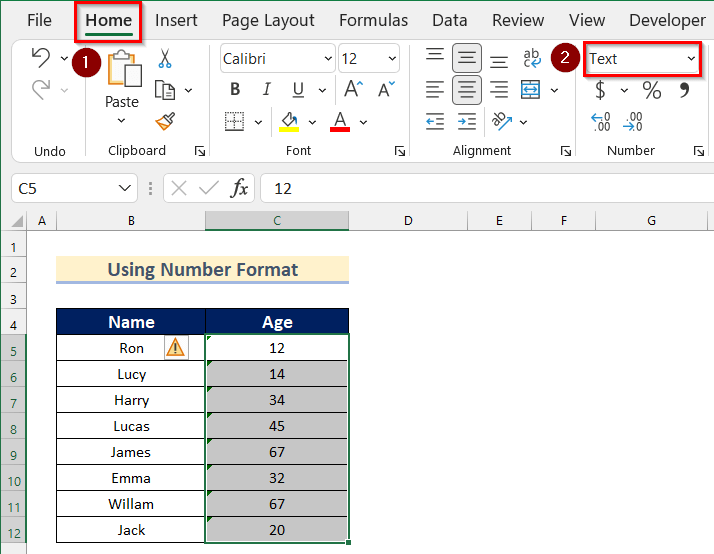
- Më pas, zgjidhni Numri .
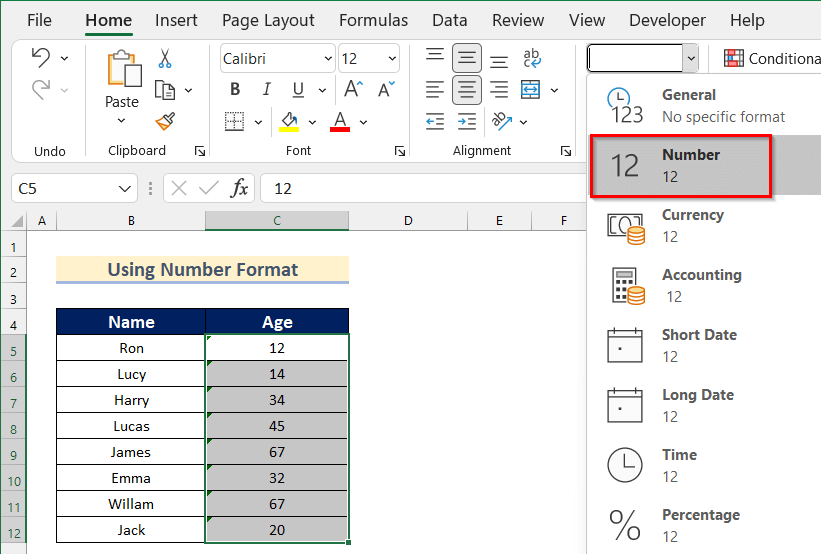
- Tani, do të shihni se diapazoni i qelizave C5:C12 është në Formati i numrave .
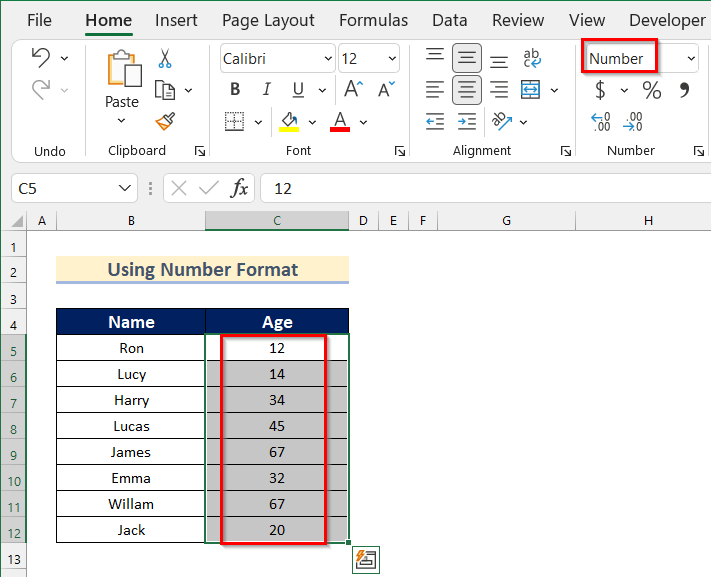
- Më pas, shkoni te skeda Të dhënat >> klikoni në Analiza e të dhënave .
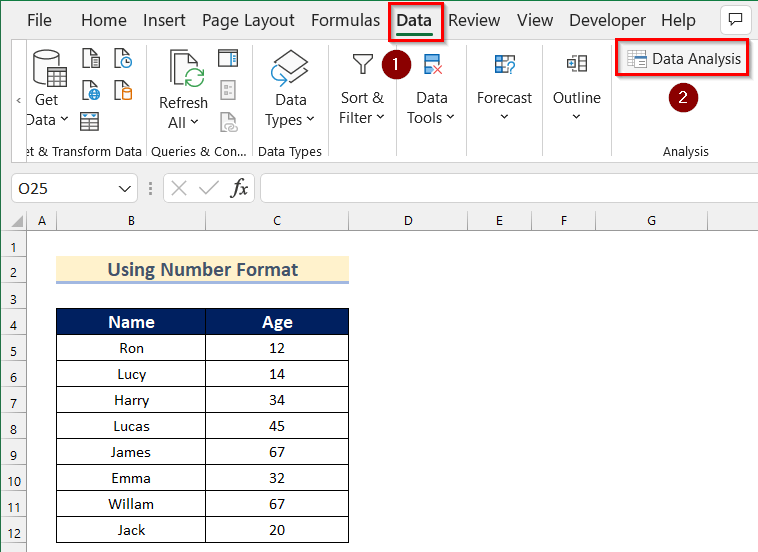
- Më pas, do të shfaqet kutia Analiza e të dhënave .
- Tani, zgjidhni Statistikat përshkruese .
- Pas kësaj, klikoni në OK .
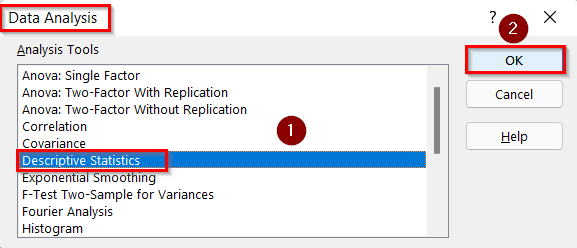
- Tani, do të hapet kutia Statistikat përshkruese .
- Më pas, zgjidhni Gamën e qelizave C4:C12 në Rapën e hyrjes kutia.
- Pas kësaj, aktivizoni opsionin Etiketat në rreshtin e parë .
- Më pas, futni qelizën G4 si Dalje Gama .
- Më pas, zgjidhni çdo Opsion statistikor . Këtu, ne do të zgjedhim Statistikat përmbledhëse .
- Më pas, klikoni në OK .
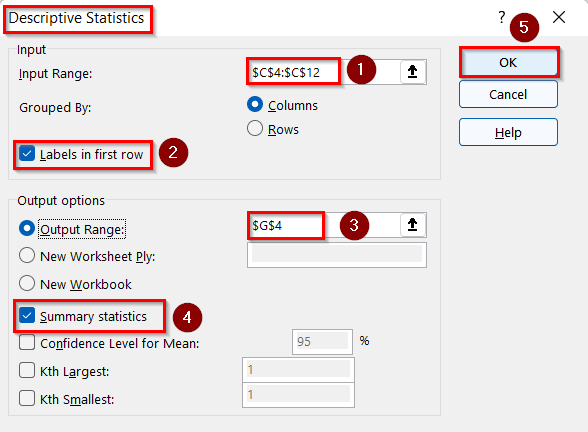
- Më në fund, do të merrni analizën tuaj të dëshiruar Statistikat përshkruese të të dhënave të dhëna duke përdorur Formatin e numrave .
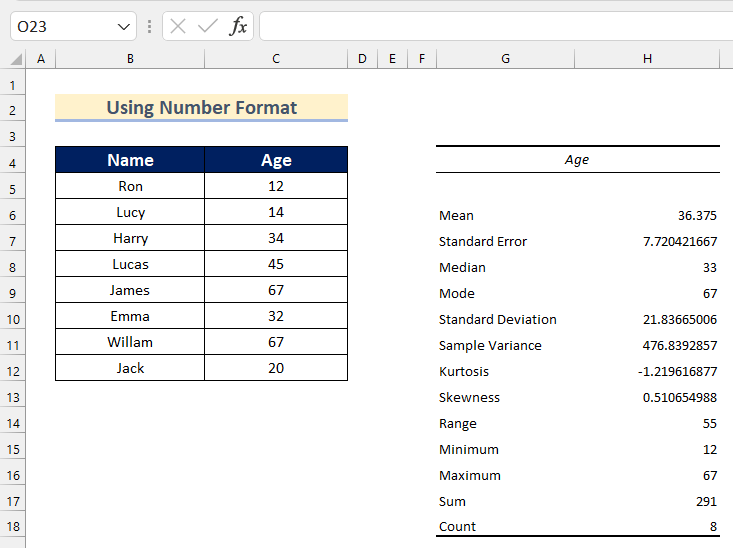
Lexo më shumë: Nëse një vlerë qëndron ndërmjet dy numrave, atëherë ktheni daljen e pritshme në Excel
2. Aplikimi i veçorisë speciale të ngjitjes
Tani, ne do t'ju tregojmë se si ta hiqni gama e hyrjes që përmban të dhëna jonumerike gabime në Statistikat përshkruese duke aplikuar Veçorinë speciale "Ngjit" .
Ndiqni hapat e dhënë më poshtë për ta bërë vetë
Hapat:
- Së pari, futni 1 në çdo qelizë të Excel-it tuaj fletë pune. Këtu, ne do të fusim 1 në qelizën C14 .
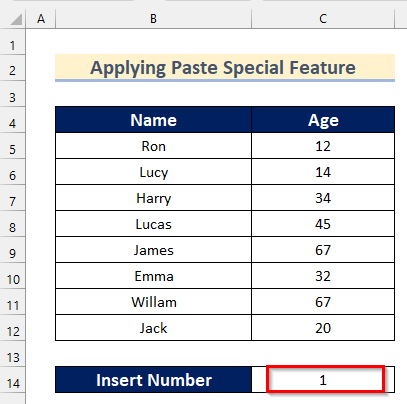
- Më pas, zgjidhni Qelizën C14 dhe klikoni në butonin Kopjo .
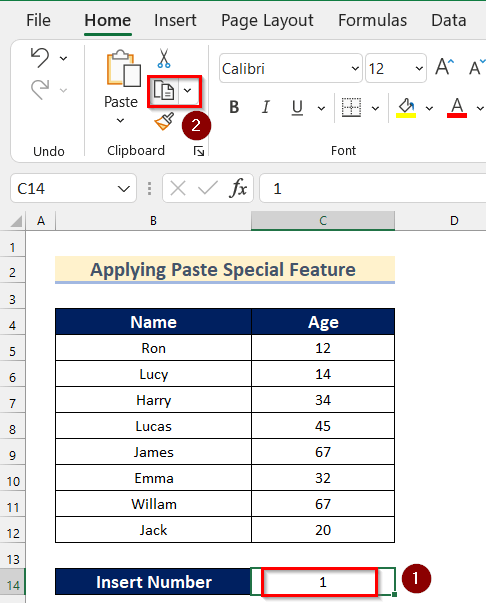
- Pas kësaj, zgjidhni Gama e qelizave C5:C12 dhe Klikoni me të djathtën mbi të.
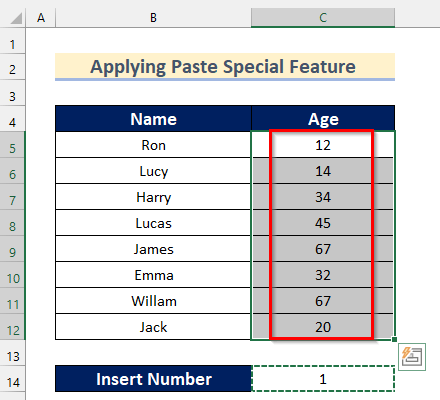
- Më pas, klikoni në Ngjit Special > ;> zgjidhni Ngjit Special .
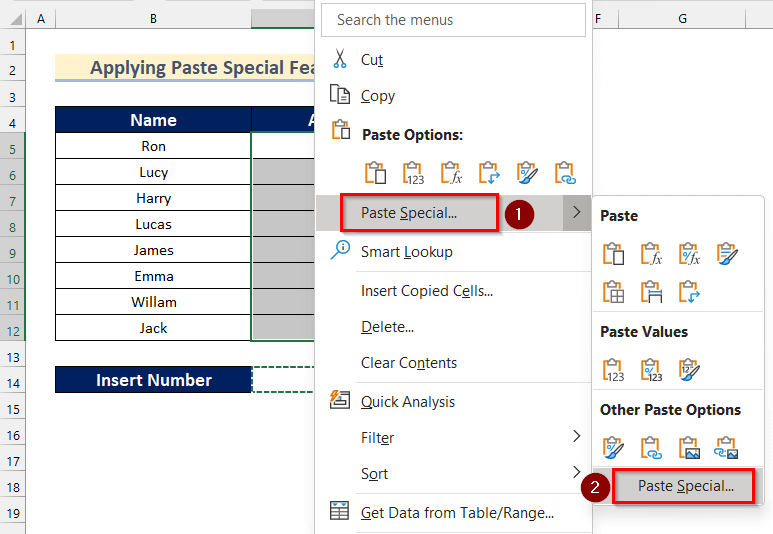
- Tani, do të shfaqet kutia Ngjit Special . <. 15>Më pas, zgjidhni Të gjitha nga Paste opsionet.
- Më pas, zgjidhni Shumëzoni nga Operacioni opsionet.
- Pas kësaj, klikoni në OK .
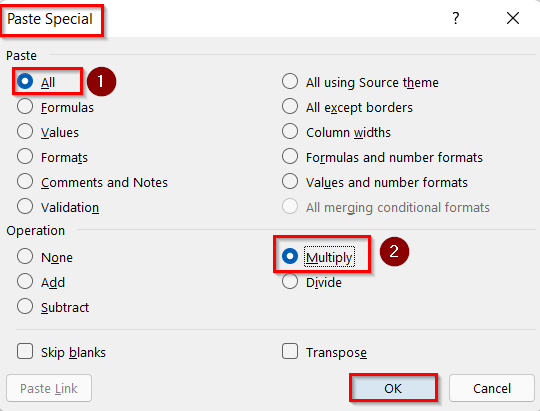
- Tani, do të shohim se diapazoni i qelizave C5:C12 është në Format i përgjithshëm .
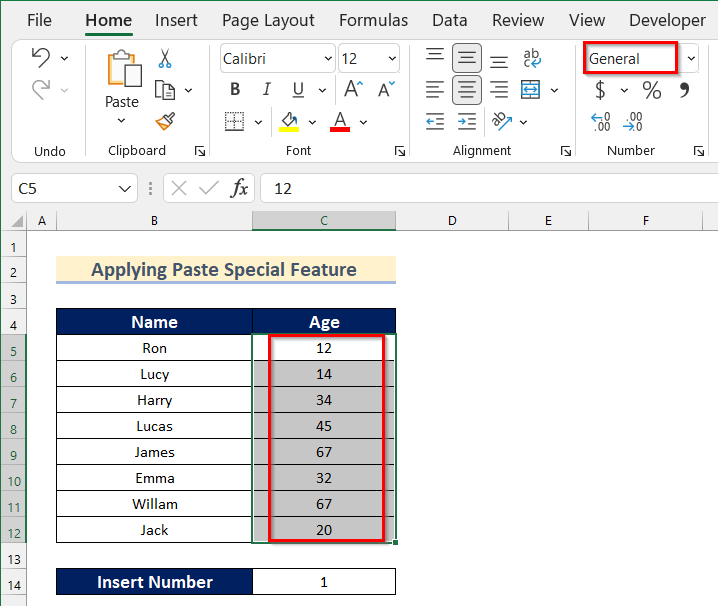
- Tani, ndiqni të njëjtat hapa tregohet në Metoda 1 për të futur Analiza statistikore përshkruese e grupit të të dhënave.
- Më në fund, do të merrni Statistikat përshkruese të të dhënave të dhëna të dëshiruara duke aplikuar Ngjit veçorinë speciale .
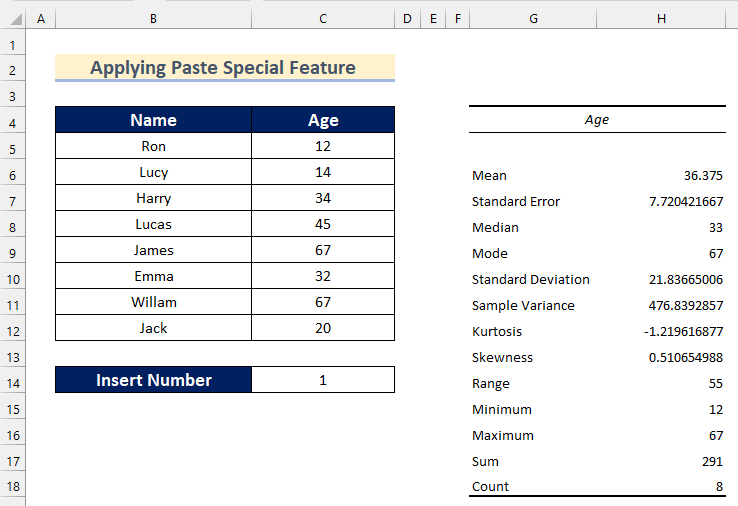
3. Përdorimi i Kontrollit të gabimeve për të parë të dhënat jo-numerike
Ne gjithashtu mund përdorni Kontrolli i gabimeve për të parë të dhënat jo-numerike dhe për t'i shndërruar në Numër në futur gamën e të dhënave jonumerike në Statistikat përshkruese .
Kaloni hapat e dhënë më poshtë për ta bërë atë vetë.
Hapat:
- Në fillimi, zgjidhni Gama e qelizave C5:C12 .
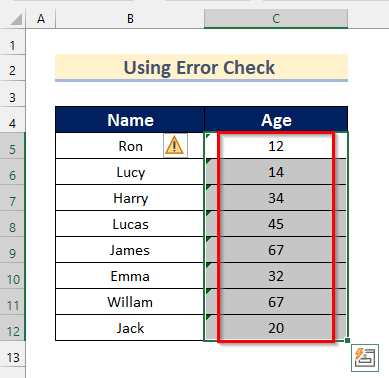
- Më pas, klikoni në kutinë Gabimi .
- Tjetra, klikoni në Konverto në numër .
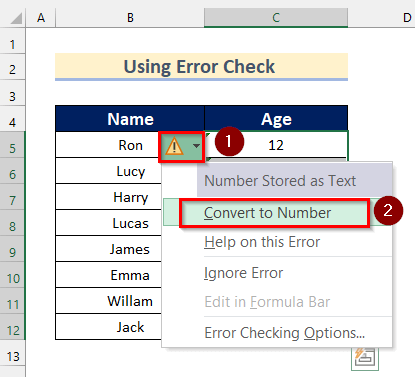
- Tani, do të shohim se diapazoni i qelizave C5:C12 është në Të përgjithshme Formati .
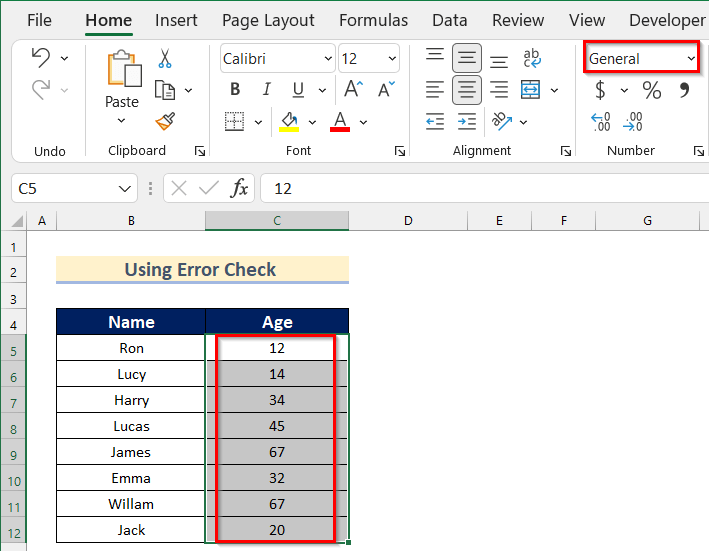
- Tani, ndiqni të njëjtat hapa të treguar në Metoda 1 për të futur Analizë statistikore përshkruese të grupit të të dhënave.
- Më në fund, duke përdorur kutinë Gabimi , do të merrni Përshkruese Statistikat e dëshiruara nga të dhënat e dhëna.
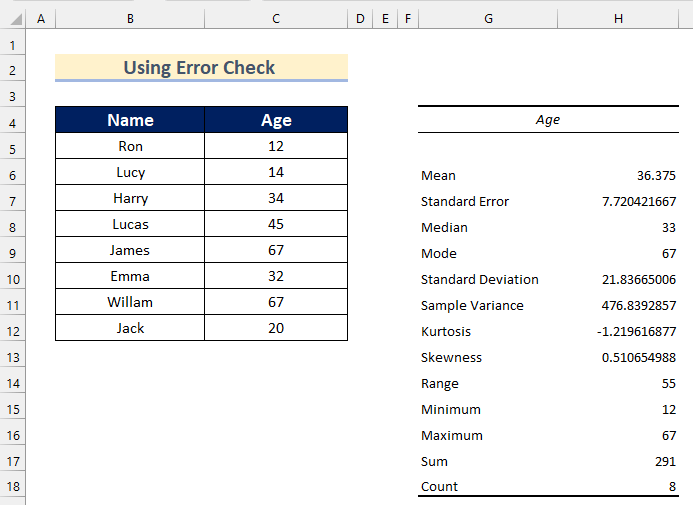
Lexo më shumë: [Rregulluar!] Lidhjet e Excel nuk funksionojnë nëse Libri i punës burimi nuk është i hapur
E ngjashmeLexime
- Si të hiqni modifikimin e fundit nga në Excel (3 mënyra)
- Si të krijoni tabelën e fluturave në Excel (2 Lehtë Metoda
- Krijoni një grafik organizativ në Excel nga një listë
- Si të lëvizni lart e poshtë në Excel (5 metoda të thjeshta)
4. Konvertoni tekstin në të dhëna numerike me veçorinë tekst në kolona
Në metodën e katërt, ne do t'ju tregojmë se si të konvertoni Tekstin në të dhëna numerike me Tekst në funksion të kolonës për të futur të dhëna jonumerike . Këtu, ne kemi një kolonë shtesë të quajtur Mosha në numër për të futur Të dhënat numerike .
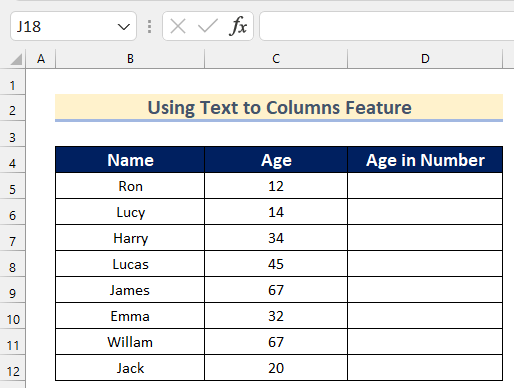
Ndiqni hapat e dhënë më poshtë për ta bërë atë në grupin tuaj të të dhënave.
Hapat:
- Së pari, zgjidhni Gamën e qelizave C5:C12 .
- Më pas, shkoni te skeda Të dhënat >> klikoni në Mjetet e të dhënave >> zgjidhni Tekst në kolona .
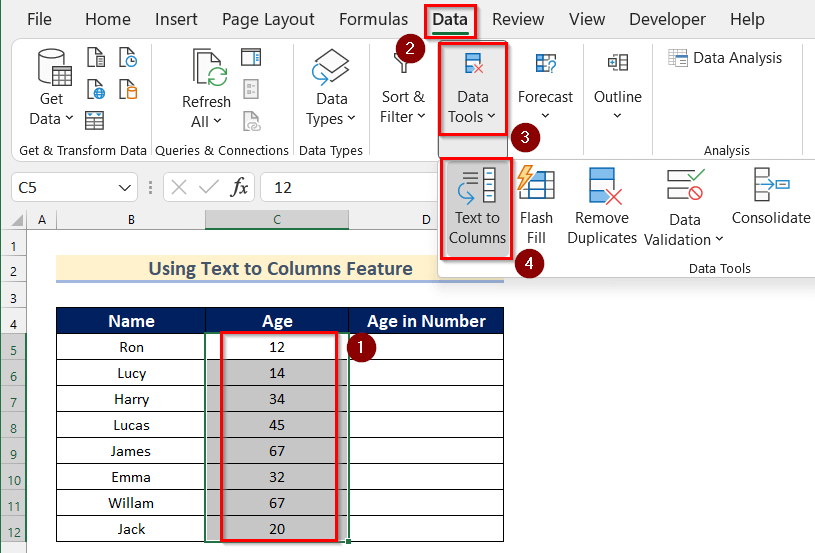
- Tani, Konverto Do të shfaqet kutia "Text to Columns Wizard ".
- Më pas, zgjidhni I kufizuar .
- Më pas, kliko në Tjetër .
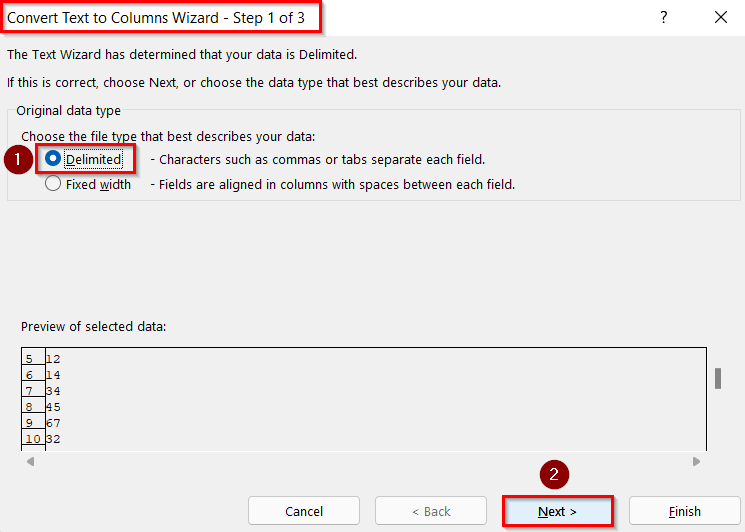
- Përsëri, klikoni në Tjetër .
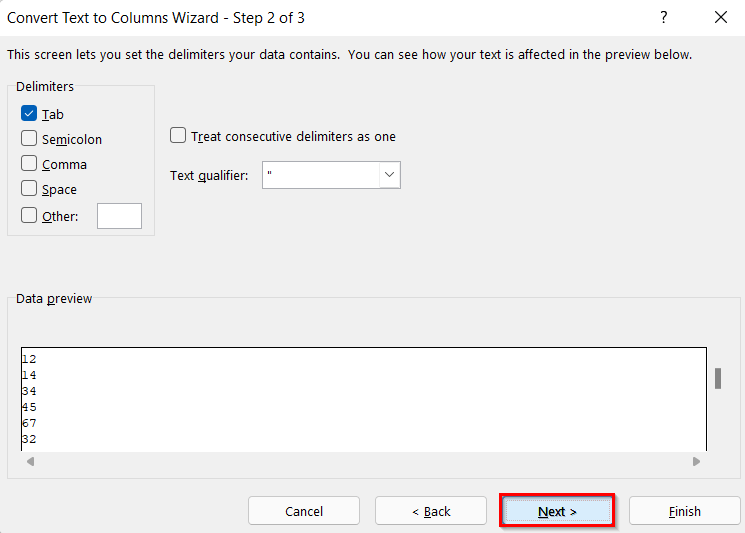
- Pas kësaj, zgjidhni Të përgjithshme si Formati i të dhënave të kolonës .
- Më pas, futni qelizën D5 si Destinacion .
- Tjetra, kliko Mbaro .
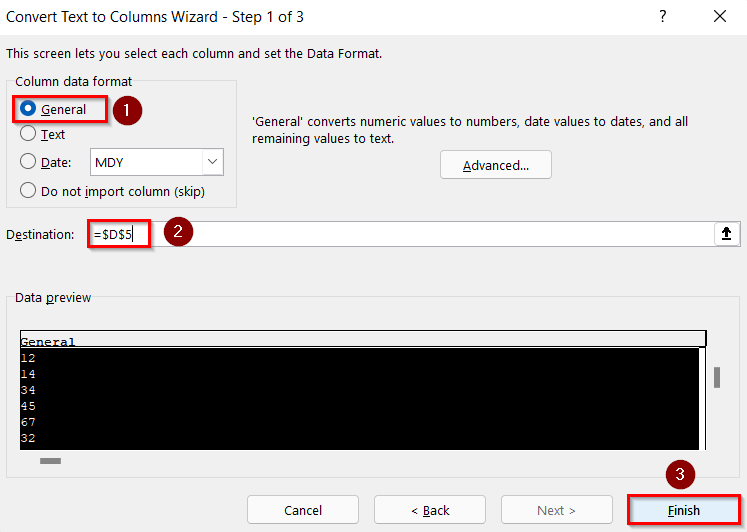
- Tani, do të shohim se diapazoni i qelizave C5:C12 është në Format i përgjithshëm .
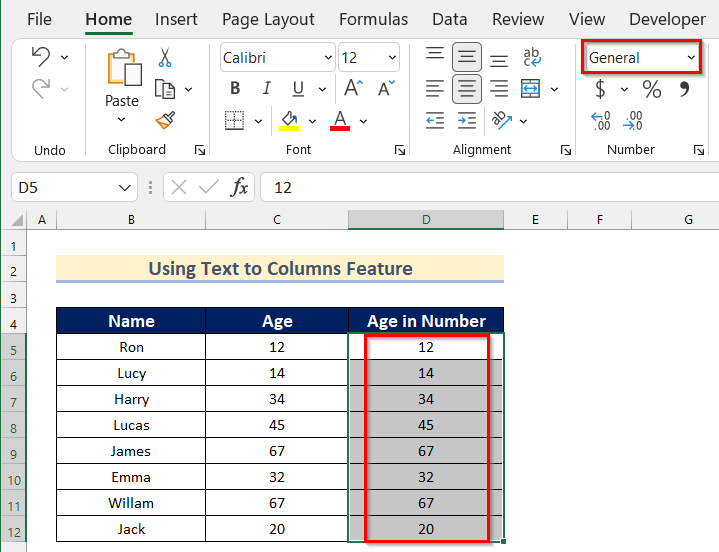
- Pastaj , ndiqni hapat e treguarnë Metoda 1 për të hapur kutinë Statistikat përshkruese .
- Tani, zgjidhni Gama e qelizave D4:D12 si Gama e hyrjes.
- Tani, zgjidhni Gamën e qelizave D4:D12 .
- 15>Pas kësaj, aktivizoni opsionin Etiketat në rreshtin e parë .
- Më pas, futni qelizën G4 si Diapazoni i daljes .
- Më pas, zgjidhni çdo Opsion statistikor . Këtu, ne do të zgjedhim Statistikat përmbledhëse.
- Më pas, klikoni në OK .
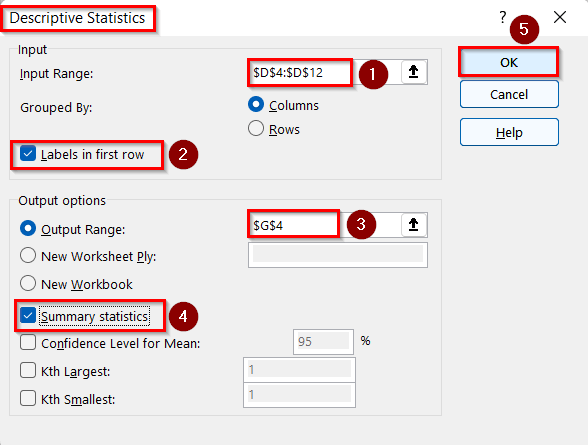
- Më në fund, ju do të merrni Statistikat përshkruese të dëshiruara të të dhënave të dhëna duke përdorur Veçorinë e tekstit në kolonë .
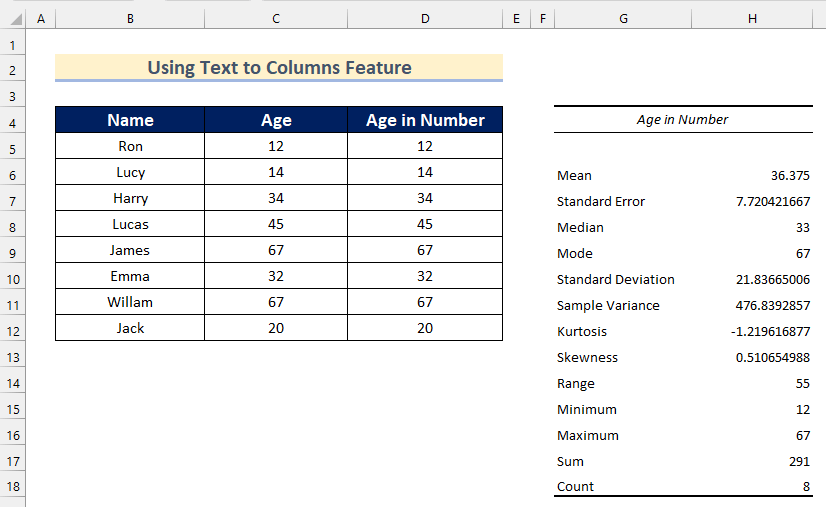
Lexo më shumë: Si të zhvendosni të dhënat nga rreshti në kolonë në Excel (4 mënyra të thjeshta)
5. Përdorimi i funksionit të vlerës
Më pas, do të tregojmë ju si të fusni një varg që përmban të dhëna jonumerike në Statistikat përshkruese në Excel duke përdorur funksionin e vlerës . Funksioni Vlera përdoret për të konvertuar një Tekst numerik varg në një Numër .
Kalo hapat e dhënë më poshtë për ta bërë vetë.
Hapat:
- Së pari, zgjidhni Qelizën D5 .
- Më pas , futni formulën e mëposhtme.
=VALUE(C5) 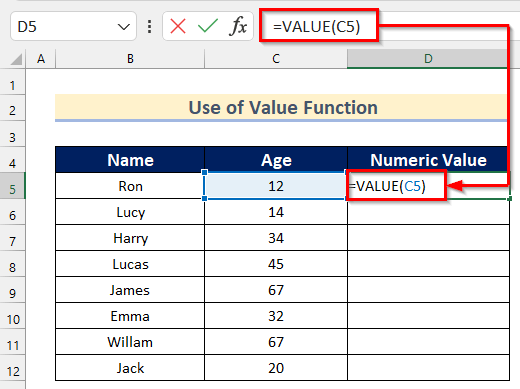
Këtu, në funksionin Vlera , kemi futur qelizën C5 si tekst .
- Tani, shtypni ENTER .
- Pas kësaj , tërhiq poshtë veglën Plotëso dorezën në formulën AutoFill për pjesën tjetër të qelizave.
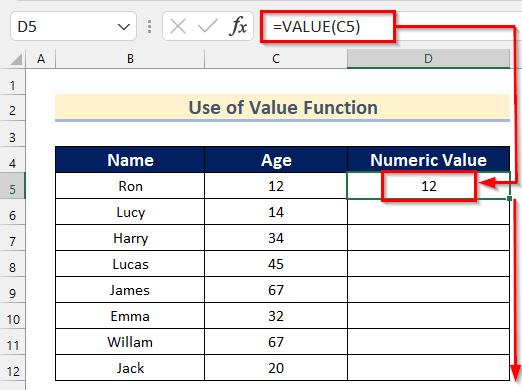
- Atëherë do të merrni të gjithavlerat e Moshës në Formatin e Përgjithshëm .

- Tani, kaloni nëpër hapat e treguar në Metoda 3 për të futur Analiza statistikore përshkruese e grupit të të dhënave.
- Më në fund, do të merrni Statistikat përshkruese të dëshiruara të të dhënave të dhëna duke përdorur Funksioni i vlerës .
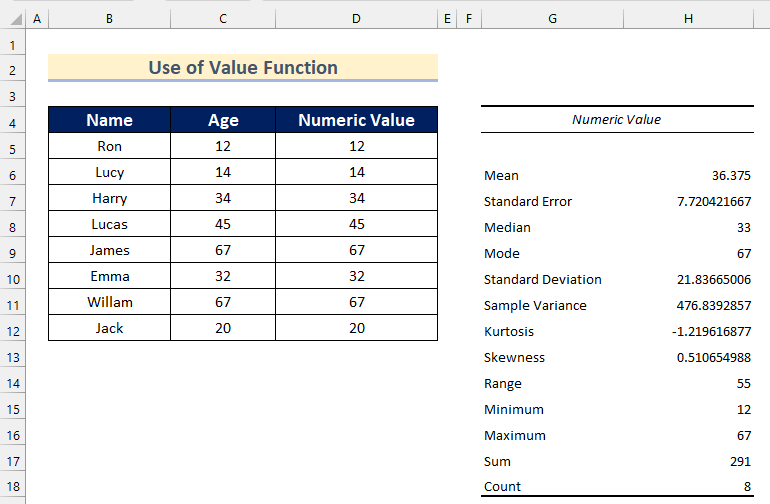
6. Përdorimi i operacionit matematik
Në metodën përfundimtare, ne do t'ju tregojmë se si të hyrje a varg që përmban të dhëna jo numerike në Statistikat përshkruese në Excel duke përdorur Operacioni matematik .
Ndiq hapat e dhënë më poshtë për ta bërë atë në grupin e të dhënave tuaja.
Hapat:
- Së pari, zgjidhni qelizën D5 .
- Pastaj, futni formulën e mëposhtme.
=1*C5 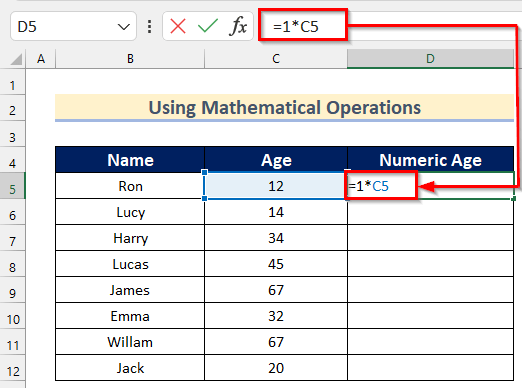
Këtu, ne shumëzuam qelizën C5 nga 1 për të kthyer vlerën Text në një Numër .
- Më pas, shtypni ENTER .
- Pas kësaj, tërhiqni poshtë veglën Plotësimi i dorezës në formulën AutoFill për pjesën tjetër të qelizave.
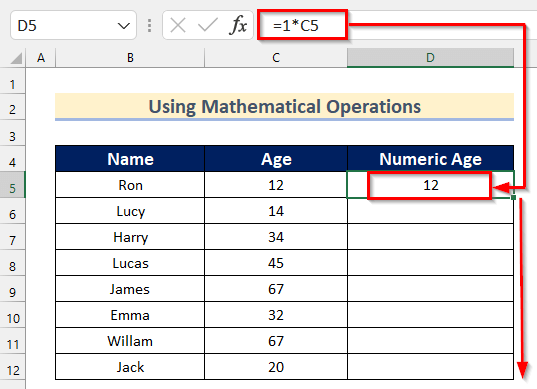
- Tani, do të merrni të gjitha vlerat e Moshës në Formatin e Përgjithshëm .
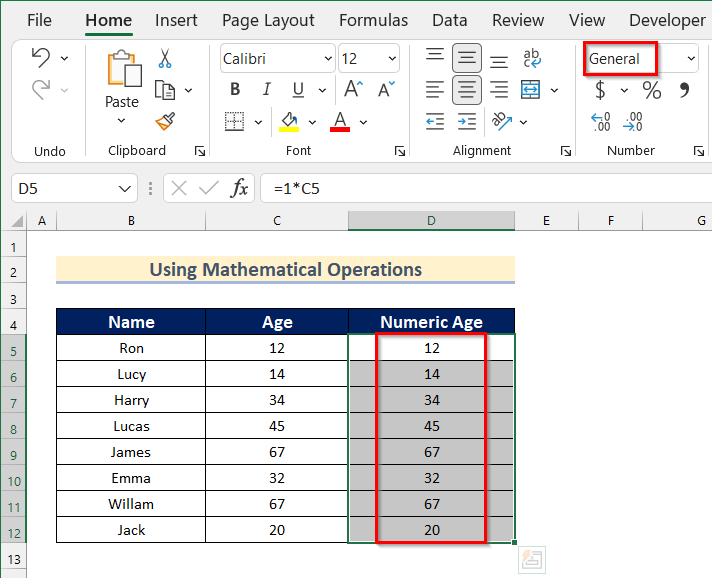
- Tani, kaloni nëpër hapat e treguar në Metoda 3 për të futur Analizë statistikore përshkruese të grupit të të dhënave.
- Më në fund, ju do të merrni Statistikat përshkruese të dëshiruara të të dhënave të dhëna duke përdorur Operacionin matematik .
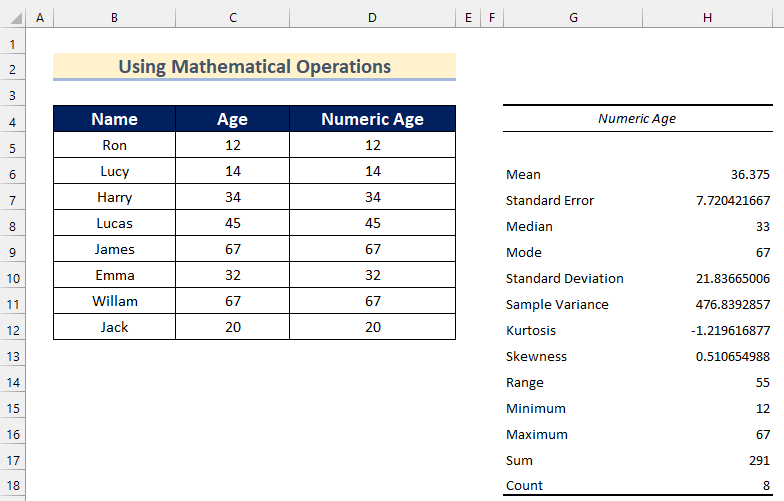
LexoMë shumë: Si të llogarisni gabimin mesatar katror në rrënjë në Excel
Seksioni praktik
Në këtë seksion, ne po ju japim grupin e të dhënave për t'u praktikuar vetë dhe mësoni të përdorni këto metoda.
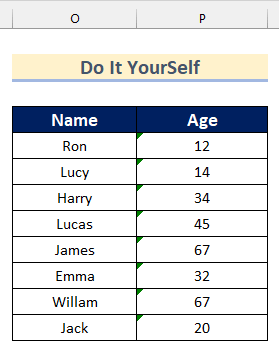
Përfundim
Pra, në këtë artikull, do të gjeni 6 mënyra për të dhëna a varg që përmban të dhëna jo numerike në Statistikat përshkruese në Excel. Përdorni ndonjë nga këto mënyra për të arritur rezultatin në këtë drejtim. Shpresojmë ta gjeni këtë artikull të dobishëm dhe informues. Mos ngurroni të komentoni nëse diçka duket e vështirë për t'u kuptuar. Na tregoni çdo qasje tjetër që mund të kemi humbur këtu. Dhe, vizitoni ExcelWIKI për shumë artikuj të tjerë si ky. Faleminderit!

